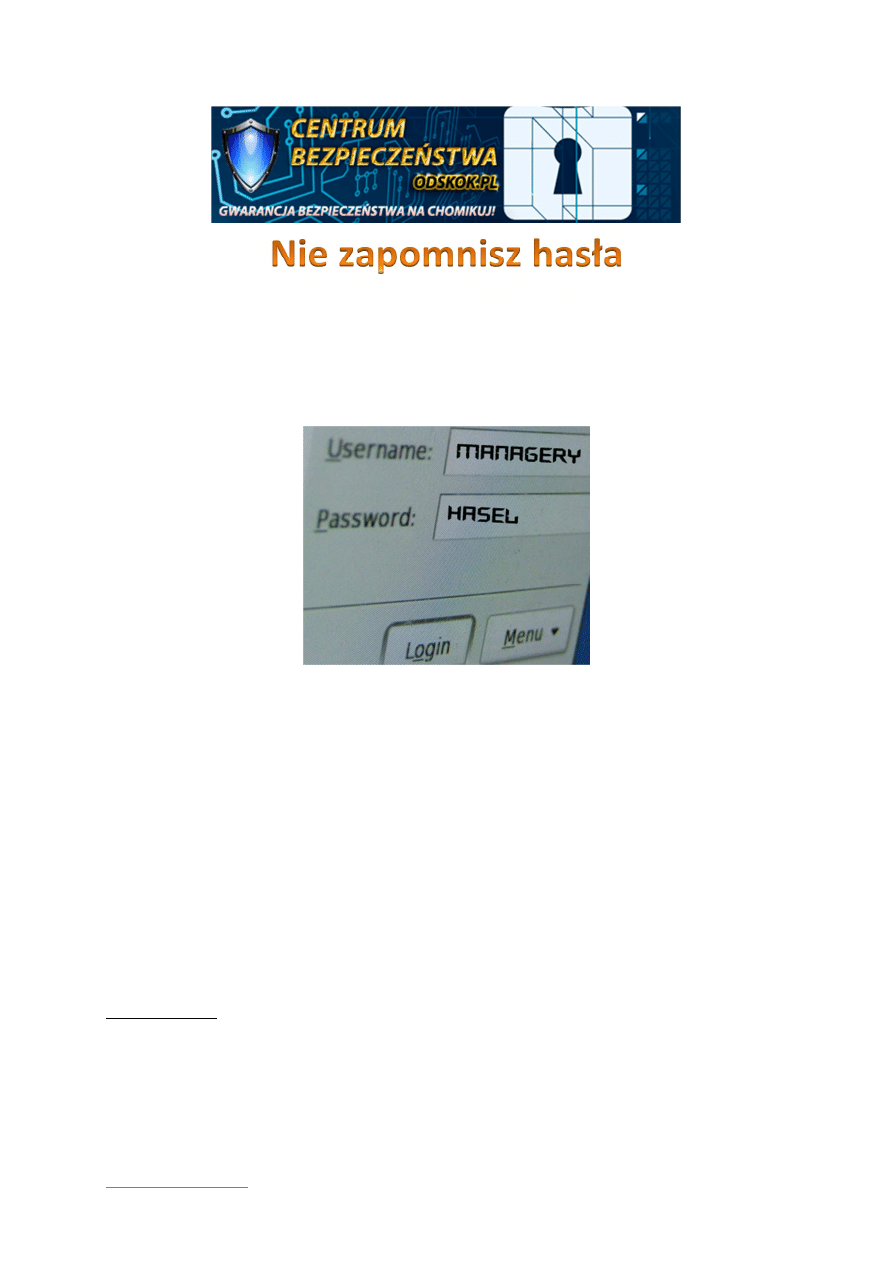
Centrum Bezpieczeństwa – Gwarancja bezpieczeństwa na Chomikuj CB@odskok.pl
Więcej znajdziesz na: Autor: Kicaniec
Chomikuj.pl/CentrumBezpieczenstwa oraz na Odskok.pl Korekta: KapitanBomba
Od wielu lat korzystamy już z Chomikuj, jak również przeróżnych forów, serwisów społecznościowych
czy e-maili
Dlatego też korzystanie z jednego loginu oraz hasła jest u nas normalne, jednocześnie naraża nas na
częste włamania. Rozwiązaniem jest silne hasło, którego często jest trudne do zapamiętania. Pomogą
nam w tym managery haseł, które ułatwią nam zapamiętanie wielu loginów oraz haseł, przez co
pomogą nam znacząco zwiększyć ochronę
Jeśli sami nie zadbamy o swoje bezpieczeństwo, to nikt tego za nas nie zrobi. W tej chwili antywirus
już nie zawsze pomaga, potrzebne nam są również inne narzędzia, w tym właśnie managery haseł.
Kilka dni serwis Niebezpiecznik.pl poinformował, że wykradziono 2 miliony loginów i haseł do
Chomikuj.pl. Kradzież taka byłaby niemożliwa, gdybyśmy mięli silne hasło. Jednak hasła takie są
ciężkie do zapamiętania. Na ratunek przychodzą managery
Czego się dowiesz w tym artykule?
- Co to jest manager haseł?
- Jak działa manager i baza?
- Jakie są najpopularniejsze programy tego typu?
- Jak obsługuje się KeePass Password Safe?
Oraz odpowiemy na krótkie pytanie i wyciągniemy wnioski
Trochę teorii…
Menadżer haseł – jest to samodzielny program lub część większego programu, np. przeglądarki
internetowej, pozwalający użytkownikowi zarządzać ważnymi danymi uwierzytelniającymi takimi jak
konta, hasła, kody PIN, itd. Menedżer haseł korzysta z lokalnej bazy danych (pliku), w której
przechowuje zaszyfrowane dane. Może mieć ponadto dodatkowe funkcje, jak automatyczne
wypełnianie formularzy (np. na stronach internetowych) lub generowanie losowych haseł
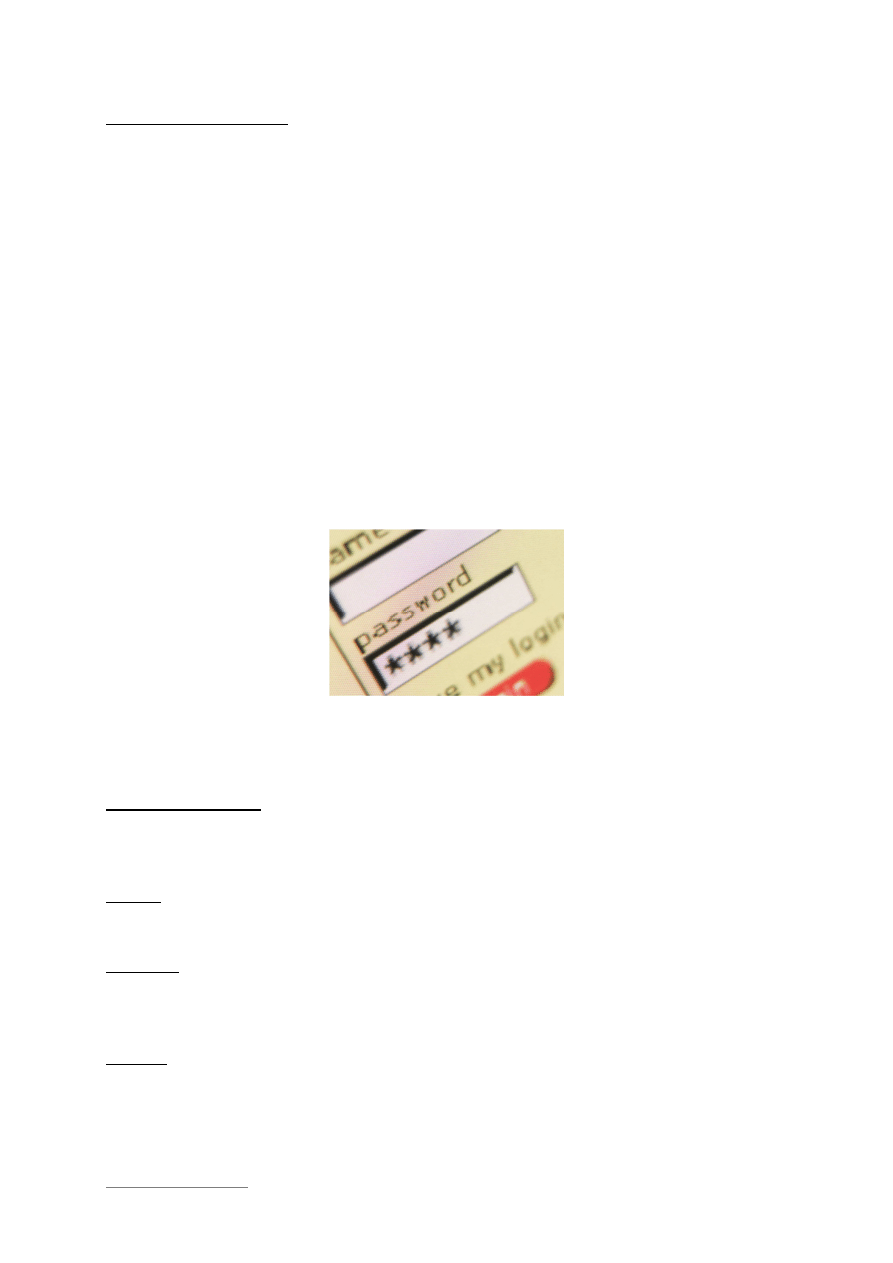
Centrum Bezpieczeństwa – Gwarancja bezpieczeństwa na Chomikuj CB@odskok.pl
Więcej znajdziesz na: Autor: Kicaniec
Chomikuj.pl/CentrumBezpieczenstwa oraz na Odskok.pl Korekta: KapitanBomba
Działanie menadżera i bazy - Program na początku stosowania tworzy plik bazy, który zabezpieczany
jest metahasłem lub hasłem głównym (ang. master password). Hasło to należy zapamiętać lub użyć
specjalnej techniki do jego ukrycia - użyteczna może być np. mnemotechnika. Zalecane jest, aby hasło
było tzw. hasłem silnym, gdyż znacząco podnosi to poziom zabezpieczenia utworzonej bazy.
Jednocześnie należy pamiętać, że hasło to jest daną krytyczną - jego utrata (np. zapomnienie)
oznacza w zasadzie utratę bazy danych. Autorzy menedżerów zazwyczaj ostrzegają, że nie będą w
stanie i nie zajmują się odzyskiwaniem utraconych haseł głównych
W utworzonej bazie tworzona jest lista identyfikatorów i haseł, które dają dostęp do rozmaitych
kont. Plik bazy jest wprawdzie zapisywany na dysku, ale jest on zarazem szyfrowany, dzięki czemu nie
można obejrzeć jego niezakodowanej zawartości za pomocą innych programów. Mocne szyfrowanie
takie jak Blowfish, AES, Twofish zapewnia, że osoba chcąca poznać faktyczną zawartość bazy,
musiałaby użyć do pracy deszyfrującej wiele komputerów na całe lata czy dziesiątki lat, oczywiście
dysponując odpowiednio wielkim budżetem.
Również same dane umieszczane w bazie są chronione w specjalny sposób. Na przykład hasła mogą
być zapisane nie w jawnej postaci, ale jako ciąg powstały po przekonwertowaniu hasła funkcją
mieszającą SHA-256. Te dane chronione są też podczas pracy programu, kiedy to muszą być wpisane
do pamięci operacyjnej przydzielonej do procesu menedżera - zazwyczaj zapisywane są w postaci
zaszyfrowanej za pomocą klucza sesyjnego.
Najpopularniejsze managery haseł
Keepass Password Safe – Jest to najbardziej popularny menadżer haseł, nie tylko dlatego, iż jest
darmowy, ale także bezproblemowo współpracuje z popularnymi systemami takimi jak Windows,
Mac OS X czy Linux tylko, że w przypadku dwóch ostatnich nosi nazwę KeePassX
KeePass także możemy znaleźć w wersji portable jak i używać jej na wielu innych platformach niż PC,
między innymi są urządzenia takich jak PocketPC, BlackBerry i wielu innych
1Password – Uważany za najlepszego w tej kategorii programów pomimo, iż program kosztuje
49,99$, to cena nie zniechęca większości użytkowników, ponieważ program jest kompatybilny z
większością systemów jak i przeglądarek
PassPack – Jest to menadżer online jedyną różnicą, którą odróżnia go od innych menadżerów jest to,
że jest on dostępny online i nie wymaga instalacji oraz wszystkie dane są przechowywane online, co
umożliwia nam uzyskanie danych z dowolnego komputera posiadającego Internet
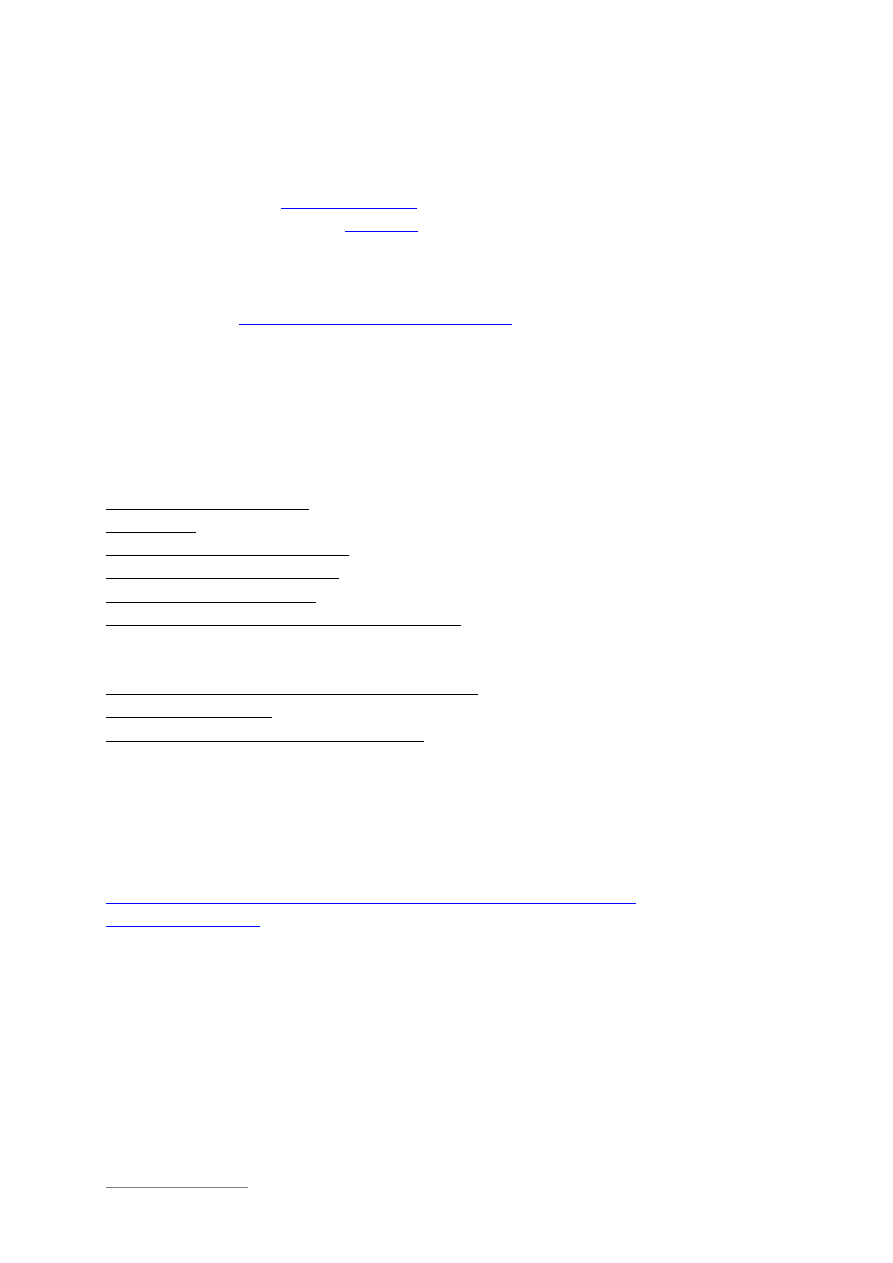
Centrum Bezpieczeństwa – Gwarancja bezpieczeństwa na Chomikuj CB@odskok.pl
Więcej znajdziesz na: Autor: Kicaniec
Chomikuj.pl/CentrumBezpieczenstwa oraz na Odskok.pl Korekta: KapitanBomba
Obsługa KeePass Password Safe
I. Pobranie programu
1. Wchodzimy na stronę -
http://keepass.info/
2. Następnie przejdźmy w zakładkę
downloads
3. Wybór wersji między Classic Edition, a Professional Edition.
Wybieramy wersję Professional Edition
4. Wybór wersji między Portable, a wersją instalacyjną.
Wybieramy wersję:
KeePass 2.19 (Installer EXE for Windows)
II. Instalacja programu
1. Wybieramy język polski, po czym klikamy Ok
2. Klikamy Dalej
3. Akceptujemy warunki umowy, po czym klikamy Dalej
4. Wybieramy komponenty, które nas interesują
Tłumaczenie :
Core KeePass Application Files – Program KeePass
Help Manual – Instrukcja obsługi
Native Support Library (KeePass 1.x) – Obsługa biblioteki KeePass 1.x.
XSL Stylesheets for KDB4 XML Files - Arkusze stylów XSL dla plików XML KDB4
Optimize KeePass Performance - Optymalizacja wydajności KeePass Password Safe
Optimize KeePass On-Demand Start-Up Performance – Optymalizacja wydajności rozruchu KeePass
Password Safe na żądanie
e) Wybór zadań dodatkowych
Przyśpiesz program KeePass do rozszerzenia pliku .kdbx – Zaznaczamy
Utwórz ikonę na pulpicie – Jeśli chcecie, możecie zaznaczyć
Utwórz ikonę na pasku szybkiego uruchamiania - Jeśli chcecie, możecie zaznaczyć
f) Potwierdzenie wszystkich wybranych ustawień. Klikamy instaluj
g) Zakończenie instalacji
III. Zmiana języka
1. Wchodzimy na stronę główną programu, po czym przechodzimy w zakładkę Translations
2. Szukamy tłumaczenia Polish oraz wybieramy wersję 2.x :
http://sourceforge.net/projects/keepass/files/Translations%202.x/2.19/Polish-
%202.19.zip/download
3. Po pobraniu spolszczenia wypakowujemy je, a następnie kopiujemy je do folderu : C:/Program
Files/KeePass Password Safe 2. Opcjonalnie do innego w przypadku zainstalowania programu w
innym miejscu
4. Następnie przechodzimy w zakładkę View, a następnie klikamy Change Language oraz później
klikamy Polish
5. Wyświetli nam się okienko "Czy uruchomić ponownie", klikamy Tak
IV. Tworzenie bazy
1. Wchodzimy w zakładkę Plik, następnie Nowy
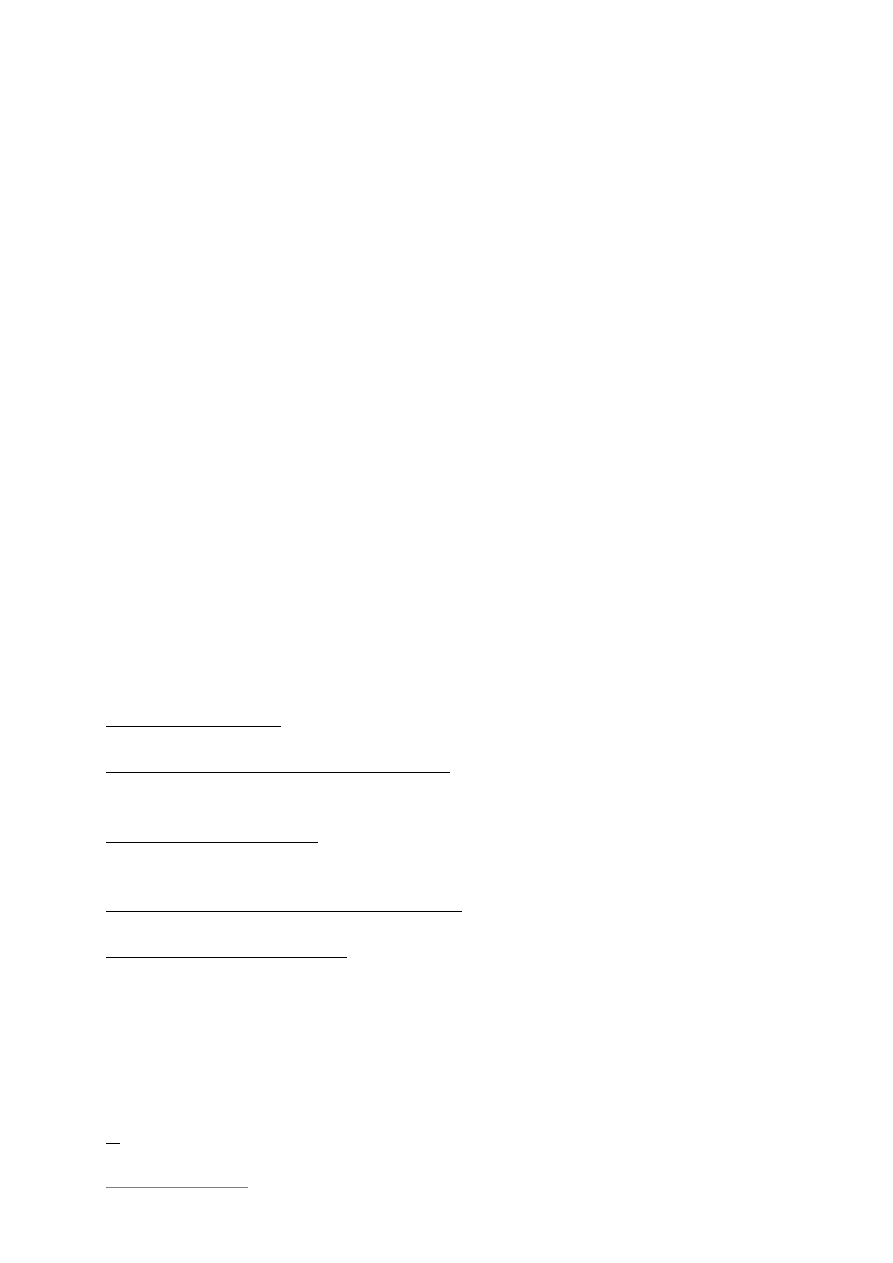
Centrum Bezpieczeństwa – Gwarancja bezpieczeństwa na Chomikuj CB@odskok.pl
Więcej znajdziesz na: Autor: Kicaniec
Chomikuj.pl/CentrumBezpieczenstwa oraz na Odskok.pl Korekta: KapitanBomba
Wyświetli nam się okienko, w którym wybieramy nazwę oraz miejsce, w którym nasza baza zostanie
utworzona
2. Po wyborze nazwy oraz miejsca wyświetli nam się okno do utworzenia klucza głównego
Klucz główny jest najważniejszą rzeczą, ponieważ od niego zależy czy nasze wszystkie loginy, hasła, e-
maile są bezpieczne
3. Tworzenie hasła głównego
a) Przechodzimy do zakładki Narzędzia, po czym Generuj Hasło
b) Wybieramy Tryb Generacji naszego hasła. Staramy się, aby hasło było długie i zawierało duże, małe
litery, cyfry oraz znaki specjalne
4. Gdy wpisaliśmy nasze hasło i klikaliśmy Dalej, wyświetli nam się okno ustawień bazy danych
a) Zakładka Ogólne
Zakładka przedstawiająca ustawienia ogólne, każdy użytkownik ustawia je w miarę własnych potrzeb
b) Zakładka Bezpieczeństwo
- Wybieramy Algorytm szyfrowania. Domyślnym i jedynym do wyboru jest AES/Rijndeal (klucz 256bit)
- Ilość rund transformacji klucza
Im więcej tym lepiej, ale zalecał bym kliknąć pole Opóźnienie 1 sekundy. Ta funkcja obliczy ile rund
może zrobić transformacja klucza w ciągu jednej sekundy
c) Zakładka Kompresja
Wybór kompresji dzieli się na 3 typy: bezpieczeństwo/wydajność/wielkość. Jeśli chcemy, aby nasza
baza była szybsza, ale więcej zajmowała oraz była mniej bezpieczna, wybierzmy brak kompresji, a jeśli
chcemy mieć większe bezpieczeństwo oraz, aby nasza baza mniej zajmowała, wtedy wybierzmy
kompresje GZip
d) Zakładka Kosz
W tej zakładce możemy wybrać czy chcemy, aby nasze skasowane dane były przenoszone do kosza w
programie, czy też nie
e) Zakładka Zaawansowane
Grupa szablonów wpisów – domyślnie nie ma żadnej, ponieważ jeszcze żadnej nie utworzyliśmy (na
razie pozostawiamy jak jest)
Maksymalna liczba danych historycznych we wpisie - domyślnie jest 10, możemy to dowolnie zmienić
jak chcemy. Proponuję zostawić wartość 10, ale jeśli ktoś potrzebuje więcej danych historycznych,
może wpisać większą wartość
Ogranicz rozmiar historii do MB - Ustalamy ile maksymalnie ma zawierać miejsca na dysku nasza
historia danych (im wyższa wartość historycznych danych tym bardziej zaleca się zwiększyć wartość
rozmiaru maksymalnej historii)
Przypominaj o zalecanej zmianie klucza co (w dniach) - Proponuję ustawić wartość co pół roku. To na
pewno zwiększy nam poziom bezpieczeństwa
Wymuś zmianę klucza co (w dniach) - Proponuję ustawić wartość co rok
f) Po wypełnieniu wszystkich danych klikamy Ok
V. Grupy
1. Tworzenie grupy
Zakładka Edycja > Dodaj Grupę lub PPM i wybieramy z menu Dodaj Grupę
2. Edycja Grupy
a) Zaznaczamy dana grupę, po czym klikamy PPM > Edytuj grupę
b) Zmiana ikony grupy
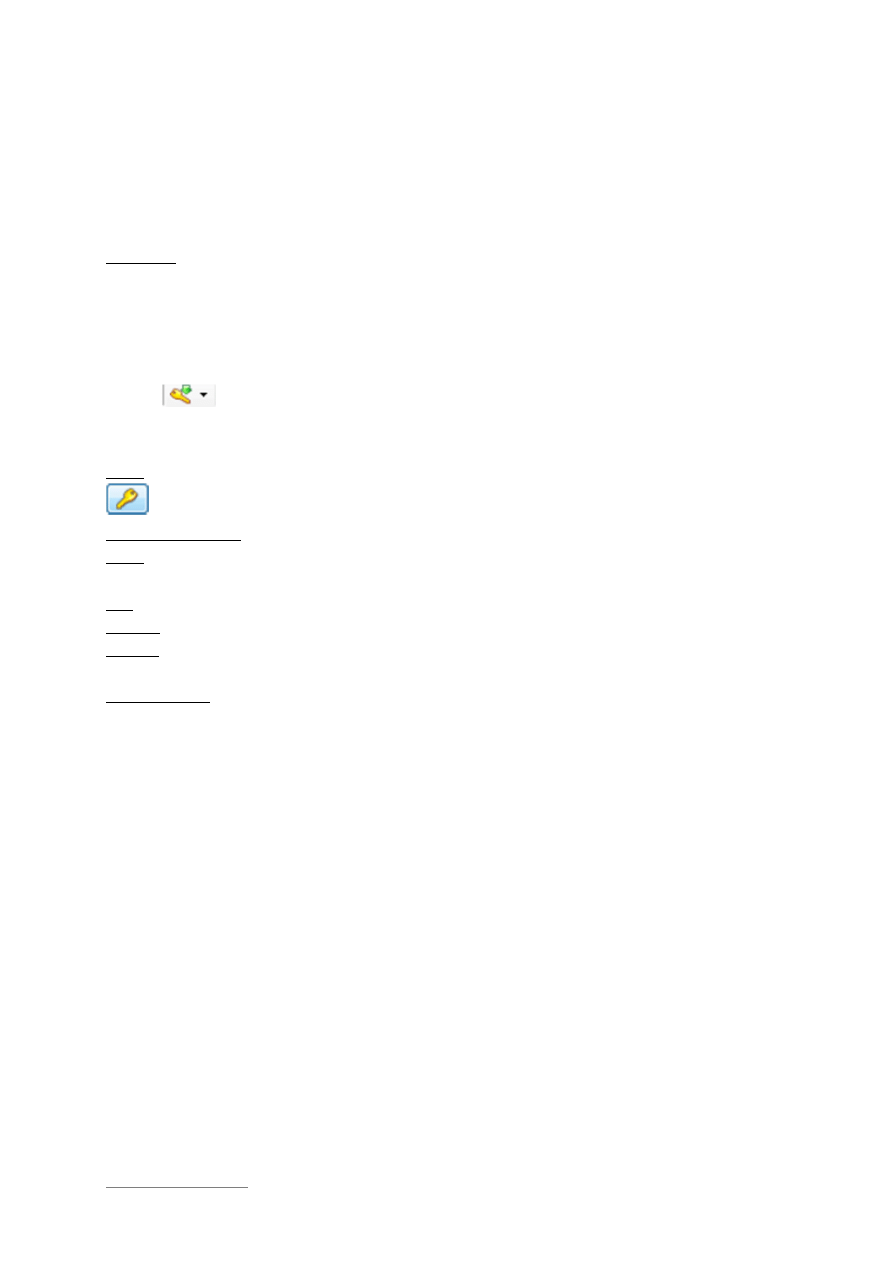
Centrum Bezpieczeństwa – Gwarancja bezpieczeństwa na Chomikuj CB@odskok.pl
Więcej znajdziesz na: Autor: Kicaniec
Chomikuj.pl/CentrumBezpieczenstwa oraz na Odskok.pl Korekta: KapitanBomba
Klikamy ikonę folderu. Wyświetli nam się lista ikon i opcja użyj własnej kolumny. My wybierzemy
sobie inna ikonę. W tym celu klikamy Dodaj, a następnie wybieramy obrazek i klikamy Otwórz ,
później klikamy Zamknij
c) Notatki
Opisujemy grupę, opis będzie widoczny po najechaniu kursorem na grupę
d) Zachowanie
Auto-Type – Gdy klikniemy na dany wpis, to automatycznie wypełnią się pola w oknie do logowania
np. poczty elektronicznej. Szukanie wpisów w tej grupie – Wyszukiwanie wpisów
e) Auto-Type – Zostawiamy domyślny lub zmieniamy skrót auto-type
VI. Wpisy
1. Tworzenie wpisu
Klikamy
na pasku, bądź na polu Tytuł/Nazwa użytkownika klikamy PPM i wybieramy Dodaj
wpis
a) Zakładka Wpis
Tytuł – Jak nazwa wskazuje, tytuł wpisu
– Zmiana ikony
Nazwa Użytkownika – Podajemy nazwę np. login lub adres e-mail
Hasło – Hasło do konta (domyślnie jest podane hasło główne, spokojnie możemy zmienić na swoje
wybrane)
URL - Adres logowania np. forum
Notatki - Notatki związane z kontem w sieci.
Wygasa - Data wygaśnięcia wpisu
b) Zakładka Zaawansowane
Pola i załączniki– Możliwość dodania własnych pól i załączników do swego wpisu
c) Zakładka Właściwości
W tej zakładce mamy możliwość ustawienia koloru własnego wpisu, tagów, dodatkowego adres URL
Podsumowanie
KeePass Password Safe 2 – Jest to najlepszy program do magazynowania haseł głównie dlatego, że
jest w pełni darmowy oraz posiada polski interfejs
Zalety:
Łatwa obsługa, rozbudowany generator haseł, polski interfejs, w pełni darmowy
Wady:
Uniemożliwione używanie litery ,,ą” podczas korzystania z programu.
1Password – Ten program zdecydowanie zajął by podium w naszym podsumowaniu. Jedyna rzecz,
która uniemożliwiła dostanie się na podium, to cena 49,99$. Po przeliczeniu na złote, wychodzi 165 zł
z groszami, więc mało kto skusi się na taki program
Zalety:
Bardzo rozbudowany interfejs, kompatybilność z wieloma przeglądarkami oraz systemami
Wady:
Brak polskiego interfejsu, wysoka cena
PassPack – Zajął w naszym podsumowaniu ostatnie miejsce, ponieważ bynajmniej ja nie jestem za
przechowywanie wszystkich haseł do kont, e-maili na jakimś serwerze. To tak, jakby zostawić otwarte
drzwi do domu ,a następnie wyjechać na wakacje.
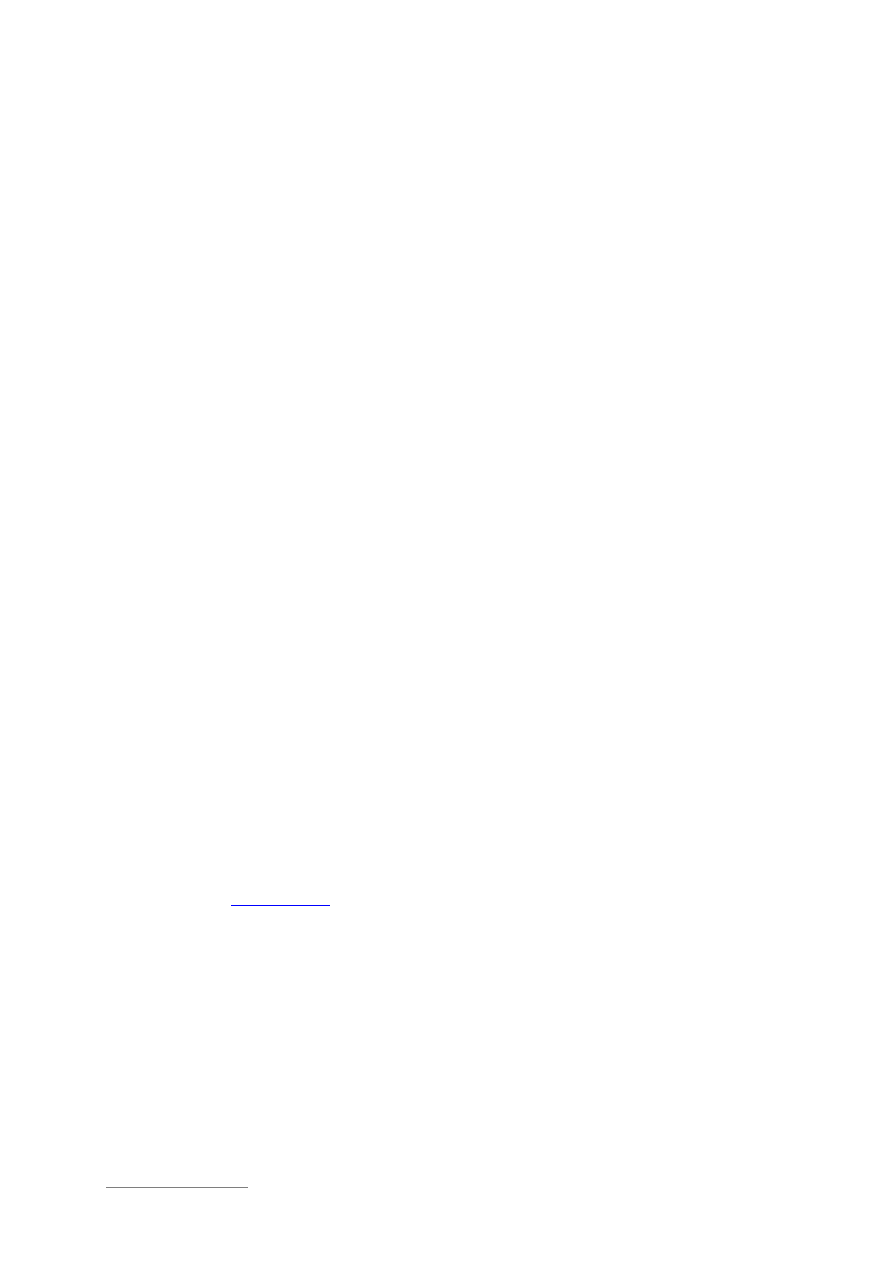
Centrum Bezpieczeństwa – Gwarancja bezpieczeństwa na Chomikuj CB@odskok.pl
Więcej znajdziesz na: Autor: Kicaniec
Chomikuj.pl/CentrumBezpieczenstwa oraz na Odskok.pl Korekta: KapitanBomba
Zalety:
Łatwość w obsłudze, rozbudowany interfejs
Wady:
Brak polskiego interfejsu, ograniczona wersja darmowa, menadżer online
Pytania i odpowiedzi
Czy warto używać menadżera haseł ?
Tak warto, ponieważ mało użytkowników korzysta z więcej niż jednego hasła. Menadżer haseł w tym
problemie może nam niewiarygodnie pomóc poprzez stworzenie jednego, a silnego hasła, które
musimy zapamiętać, a resztę silnych haseł oraz loginów możemy zostawić w bazie
Czy menadżer online jest aż taki zły ?
Jest to zależne tylko i wyłącznie od naszych potrzeb. Każdy menadżer jest dobry, ale nie każdy spełnia
nasze potrzeby
Jaki byś polecił menadżer zadań ?
Z pewnością KeePass Password Safe m.in. dlatego, iż posiada wersję rozszerzoną, jak i podstawową w
takiej samej cenie, posiada pełne spolszczenie oraz jest łatwym programem do przyswojenia dla
przeciętnego użytkownika
Czy jest możliwość łatwego złamania hasła głównego?
Nie, jeśli hasło posiada powyżej 40bitów, to na pewno złamanie takiego hasła nie zajmie pięciu minut
Wnioski
Mamy nadzieję, że przedstawiony artykuł pozwoli Wam uświadomić, że już niestety renoma serwisu
nie wystarczy do zapewnienia nam bezpieczeństwa. Nawet te najbardziej popularne serwisy zaliczają
wpadki, choćby portal Nasza-Klasa. Silne hasło jednak jest gwarancją, że nikomu nie uda się go
złamać, przez co nasze konto i punkty na Chomikuj.pl będą w 120% bezpieczne i możemy spać
spokojnie. Mocne hasła wyeliminują nas z listy narażonych na ataki. Także wszystkim polecamy
stosowanie tego typu oprogramowania ☺
Masz pomysł na nowy temat w Centrum Bezpieczeństwa?
Ślij PW lub pisz na
CB@odskok.pl
Wyszukiwarka
Podobne podstrony:
prezentacja - nie zapomnij !, Zachomikowane, Nauka, Studia i szkoła, Prezentacje
Bóg o mnie nie zapomniał, CIEKAWOSTKI,SWIADECTWA ####################
Nie zapomnij o kwiatach
Aby nie zapomnieć
NIE ZAPOMNĘ
Izaj.45 w.15 Bóg o nas nie zapomni, Wiersze Teokratyczne, Wiersze teokratyczne w . i w .odt
phil bosmans nie zapomnij o radosci
PHIL BOSMANS NIE ZAPOMNIJ O RADOŚCI
Pracując przy biurku nie zapomnij o kręgosłupie i mięśniach, różne
Sposób jak wejść na konto?ministratora nie znając hasła w Windowsie XP
Sposób jak wejść na konto administratora nie znając hasła w Windowsie XP
NIE ZAPOMNĘ TAMTEJ NOCY. M.Kalaga, Teksty piosenek
Nie zapomnieć o intencji jako wynagrodzenie, Katecheza, 5 PIERWSZYCH SOBOT 1
teksty z akordami (ponad 300), NIE ZAPOMNISZ NIGDY, NIE ZAPOMNISZ NIGDY
Barbara Cartland Nie zapomnisz o miłości
więcej podobnych podstron